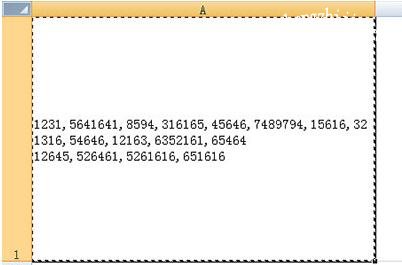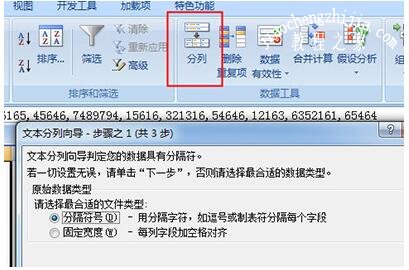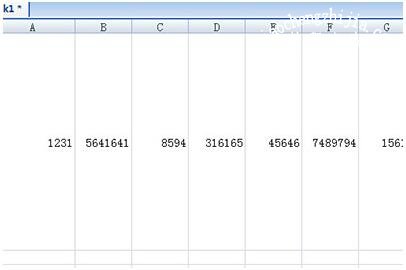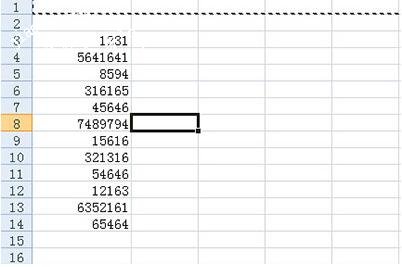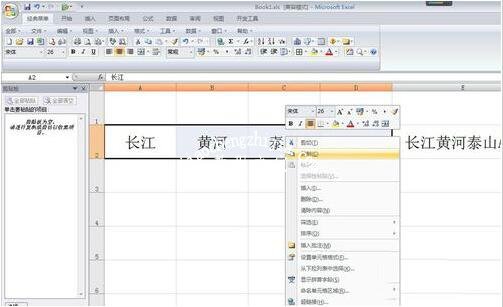我们在使用excel处理表格数据的时候,经常会遇到拆分单元格数据,就是把一个单元格的内容拆分为多个单元格内容,虽然说我们可以一部分一部分的复制,不过太麻烦了,大家可以学习下面的excel拆分单元格内容的详细教程,教你如何快速的拆分单元格数据。
Excel如何拆分单元格内容
1、我们以下面的这些数据为例子,首先我们选中这些数据。
2、然后点击上方的【数据】-【分列】。
3、在分列向导中,我们选择分隔符号,点击下一步,分隔符号中我们勾选其他,然后在旁边的框中填入逗号,注意,如果你的数据不是逗号分隔,那就按你实际的表格为准。
4、最后点击完成,数据就被分隔开单独的单元格啦。
当然了如果你想将数据竖向排列,简单!我们选择所有数据,CTRL+C复制,鼠标定为到空白的单元格,然后在【开始】-【粘帖】-【转置】,数据就变成竖向啦。
相关知识阅读:excel多个单元格内容怎么合并
1、如图表格,想把ABCD列的内容合并到一个单元格里,如果数据不多,可利用连字符,公式==A2&B2&C2&D2。
2、如果数据很多,用连字符不方便,可在菜单栏点击编辑--office剪贴板。
3、剪贴板会出现在工作表的最左边,然后复制需要合并的内容。
4、这样复制的内容就出现在剪贴板中,如图。
5、然后双击存放合并内容的单元格,在剪贴板的下拉列表中点击粘贴。
6、这样合并的内容中间有空格,如果不想要空格,可选中区域,按ctrl+f打开查找替换对话框。
7、查找内容为空格,替换为保持默认,点击全部替换,效果如图。
以上便是‘Excel如何拆分单元格内容 excel多个单元格内容怎么合并’的全部内容了,希望可以为大家带来帮助,如果你还想了解更多关于excel表格的使用技巧,可以进入教程之家网了解一下。